Apakah Anda melihat pesan, “Kami tidak memiliki informasi yang memadai untuk mengatur ulang pertanyaan keamanan Anda” saat mencoba mengatur ulang akun Apple Anda? Apakah Anda mencoba masuk tetapi lupa jawaban atas pertanyaan-pertanyaan itu? Anda akan takjub melihat berapa kali orang melakukan ini. Jika Anda melihat pesan ini, tutorial ini akan membantu.

Saat pertama kali membuat akun Apple untuk mendapatkan ID Apple, Anda akan diminta untuk memilih pertanyaan keamanan dan memberikan jawaban untuk proses verifikasi di masa mendatang. Setelah itu, Anda siap berangkat. Kemudian, jika Anda lupa kata sandi atau terkunci dari akun, Anda dapat memperoleh kembali akses dengan menjawab pertanyaan tersebut. Keseluruhan, mengunduh aplikasi, memulihkan informasi cadangan, dan hampir semua hal lain yang melibatkan akun Apple Anda bergantung pada kemampuan Anda untuk masuk.
Proses keamanan dan verifikasi Apple cukup rumit bagi pengguna yang tidak memiliki informasi yang benar (atau terbaru). Misalnya, jika Anda lupa kata sandi, ID Apple, dan pertanyaan verifikasi, atau akun Anda informasi (email, nomor telepon, dll.) kedaluwarsa, Anda harus mencoba beberapa hal untuk kembali ke akun.

Mengatur Ulang Pertanyaan Keamanan Apple
Jika Anda tidak dapat masuk ke akun Apple Anda, Anda harus mengunjungi iforgot.apple.com. Ya, itu adalah URL Apple, bukan tautan pihak ketiga. Dari sana, Anda dapat menambahkan ID Apple, memilih untuk mengatur ulang kata sandi, atau mengatur ulang pertanyaan keamanan. Untuk mengubah kata sandi, Anda perlu mengetahui jawaban atas pertanyaan keamanan Anda, dan untuk meresetnya, Anda perlu mengetahui kata sandi Anda.
Jika Anda mengetahui kata sandi, Anda dapat masuk, memilih tiga pertanyaan keamanan, dan memberikan jawabannya. Namun, jika Anda tidak ingat kata sandi atau jawaban keamanan Anda, semuanya menjadi sedikit rumit. Inilah yang harus dilakukan.
Catatan: Prosedur ini tercantum di situs web Dukungan Apple, tetapi proses tersebut tidak meminta pilihan untuk menyetel ulang pertanyaan keamanan. Ini diuji pada Big Sur v11.4 menggunakan MacBook Pro (Retina, 15 inci, Pertengahan 2015). Jika Anda mendapatkan kedua opsi untuk mengatur ulang kata sandi atau pertanyaan keamanan, tambahkan komentar di bawah.
- Mengunjungi iforgot.apple.com dan masuk dengan ID Apple dan Kata Sandi Anda.

- Mac kami meminta nomor telepon. Jika tidak, lanjutkan ke langkah 3.

- Jika permintaan nomor telepon di atas tidak muncul, Anda harus mendapatkan opsi untuk memilih menyetel ulang kata sandi atau menyetel ulang pertanyaan keamanan.

- Jika Anda tidak mendapatkan permintaan nomor telepon di langkah 2 dan Anda mengikuti langkah 3 di atas, lanjutkan ke langkah 5. Jika prompt nomor telepon pada langkah 2 muncul, itu mengirimkan email untuk mengatur ulang kata sandi Anda. Itulah satu-satunya pilihan Anda.
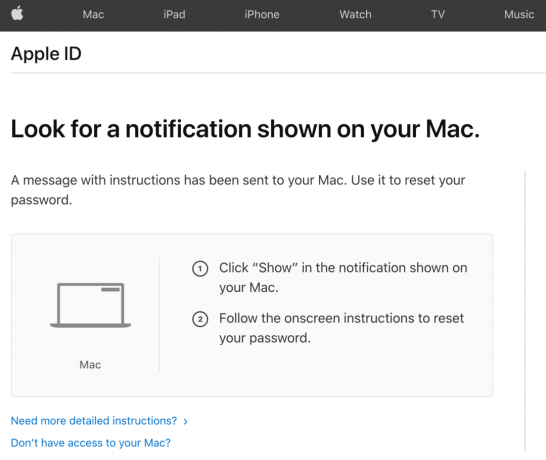
- Jika Anda mendapatkan opsi untuk menyetel ulang pertanyaan keamanan di langkah 3, pilih "Saya perlu menyetel ulang kata sandi saya" di kotak munculan dan klik "Lanjutkan".

- Masukkan kata sandi Anda di prompt.
- Ikuti petunjuk untuk memverifikasi identitas Anda, yang bervariasi terkait dengan akun dan status spesifik Anda. Jika Anda tidak menerima konfirmasi, Anda tidak dapat memverifikasi identitas Anda saat ini dan tidak dapat menyetel ulang pertanyaan keamanan.
- Jika Anda menerima dan mengikuti petunjuk identitas di langkah 7, pilih pertanyaan dan jawaban keamanan baru, lalu pilih "Melanjutkan."

Jika Anda tidak dapat masuk untuk mengatur ulang pertanyaan Anda, Anda dapat mengatur ulang kata sandi Anda dengan mengikuti proses yang sama. Bergantung pada preferensi keamanan yang Anda tetapkan sebelumnya, Anda mungkin mendapatkan kode akses ke perangkat Apple lain, memberi Anda opsi untuk mengatur ulang kata sandi. Selain itu, Anda dapat mengatur ulang kata sandi dari perangkat Apple yang ada dengan masuk ke pengaturan dan Memilih “Kata Sandi & Keamanan,” meskipun ini hanya berfungsi jika Anda sudah masuk di perangkat itu dan mengetahui Kode Sandi untuk membuka kunci layar.
Saat mengetik jawaban atas pertanyaan keamanan Anda, kapitalisasi dan tanda baca sangat penting. Jika Anda ngotot tentang tata bahasa dan tanda baca, coba gunakan kapitalisasi. Sayangnya, ini membuat menjawab pertanyaan keamanan jauh lebih sulit, bahkan jika Anda tahu jawabannya; Anda mungkin tidak tahu bagaimana Anda mengetiknya saat Anda berusia 15 tahun!

Kami tidak memiliki informasi yang cukup untuk menyetel ulang pertanyaan keamanan Anda.
Ada beberapa hal yang dapat Anda lakukan jika Anda tidak ingat kata sandi atau jawaban atas pertanyaan keamanan Anda. Yang pertama adalah mencoba masuk menggunakan email cadangan Anda dan yang kedua adalah menghubungi Dukungan Apple.

- Kunjungi halaman ini dan pilih ID Apple Anda.
- Masukkan alamat email cadangan Anda dan minta email verifikasi dikirim ke sana untuk mengatur ulang kata sandi Anda.
- Ikuti tautan di email untuk mengatur ulang.
Proses ini adalah metode yang berguna jika Anda masih memiliki akses ke alamat email darurat. Namun, jika Anda sudah lama tidak memperbarui email itu dan tidak lagi memiliki akses ke sana, opsi terbaik Anda adalah mendapatkan kembali akses.
Jika host email masih tersedia, coba ikuti langkah verifikasi untuk login ke akun email tersebut. Sebagian besar penyedia email memiliki metode verifikasi yang lebih mudah daripada Apple. Setelah masuk ke email lama, Anda dapat mulai menerima kode verifikasi untuk mendapatkan kembali akun Anda.
Autentikasi Dua Faktor

Jika Anda mengalami masalah dengan pertanyaan keamanan, coba opsi lain yang disebut autentikasi dua faktor. Menyiapkan autentikasi dua faktor berarti kode masuk dikirim ke perangkat yang sudah Anda gunakan untuk masuk.
Otentikasi dua faktor dilakukan menggunakan perangkat Apple portabel apa pun yang mendukung iOS 9 atau lebih baru, bahkan jika Anda memiliki iPhone atau iPad lama yang masih masuk ke akun Anda, sambungkan ke wifi dan selesaikan hal berikut Langkah:
- Mengunjungi “Pengaturan” di perangkat Anda.
- Ketuk nama Anda di bagian atas (di sinilah info ID Apple Anda berada).
- Memilih “Kata Sandi & Keamanan.”
- Ketuk “Otentikasi Dua Faktor.”
- Alihkan opsi ke "Pada."
Menggunakan metode dua faktor langsung memasukkan Anda ke perangkat Apple, melewati kebutuhan akan pertanyaan keamanan selama nomor telepon dan alamat email Anda mutakhir. Jika Anda pernah mengubah nomor telepon Anda, pastikan untuk memperbaruinya melalui pengaturan Apple. Jika tidak, Anda akan kesulitan mendapatkan kode login.
Jika Anda sudah melewati titik ini dan tidak dapat masuk karena tidak lagi memiliki nomor telepon, ada beberapa hal yang dapat Anda coba.
- Dapatkan kode dikirim ke perangkat Apple lain yang Anda masuki.
- Hubungi Apple (1-800-My-Apple) atau kunjungi situs webnya.
Ada masa tunggu dan proses verifikasi yang panjang untuk mendapatkan kembali akun Anda. Anda mungkin diminta untuk mengonfirmasi kartu kredit yang Anda simpan, pertanyaan keamanan, dan bahkan tanggal Anda membeli produk Apple.
Menghubungi Dukungan Apple
Tim Dukungan Apple sangat membantu, tetapi mereka hanya dapat melakukan banyak hal untuk Anda. Jika Anda kehilangan kata sandi, dukungan memerlukan jawaban atas pertanyaan keamanan Anda untuk mendapatkan akses ke akun Anda. Jika Anda tidak dapat mengingat jawaban tersebut, mereka akan memasukkan akun Anda ke dalam status pemulihan akun.
Apple menggunakan sistem buta untuk membantu menjaga keamanan. Operator dukungan hanya akan melihat pertanyaan dan memiliki kotak kosong untuk memasukkan jawabannya. Mereka tidak tahu jawabannya dan tidak memiliki akses ke jawaban itu. Tidak ada yang melakukannya karena sistem mengenkripsi mereka. Anda memberi mereka jawaban keamanan Anda, mereka mengetiknya ke dalam kotak, dan sistem akan memberi tahu mereka apakah itu benar atau salah.
Pemulihan akun menangguhkan ID Apple Anda hingga diverifikasi dengan benar. Anda dapat memberikan informasi tertentu untuk mempercepat proses (seperti kartu kredit yang tercatat).
Sistem keamanan yang dibangun di sekitar Apple dirancang untuk melindungi Anda dan detail pribadi Anda. Itu bagus, tetapi jika Anda lupa login, Anda kurang beruntung. Jika Anda benar-benar tidak dapat mengingat kata sandi atau jawaban keamanan Anda dan tidak dapat menggunakan Dukungan Apple untuk mendapatkan akses, Anda harus membuat akun baru—Anda kehilangan semua pembelian dan akses ke semua premium Anda aplikasi.



